1.IDEA简介
2.IDEA的安装
3.IDEA的使用
4.Maven关联IDEA
5.lombok插件
一、IDEA简介
IDEA 全称 IntelliJ IDEA,是java编程语言开发的集成环境。IntelliJ在业界被公认为最好的java开发工具之一,尤其在智能代码助手、代码自动提示、重构、J2EE支持、各类版本工具(git、svn等)、JUnit、CVS整合、代码分析、 创新的GUI设计等方面的功能可以说是超常的。IDEA是JetBrains公司的产品,这家公司总部位于捷克共和国的首都布拉格,开发人员以严谨著称的东欧程序员为主。它的旗舰版本还支持HTML,CSS,PHP,MySQL,Python等。免费版只支持Python等少数语言。
官网地址为:http://www.jetbrains.com/idea/.其官方提供的文档地址为:https://www.jetbrains.com/help/idea/install-and-set-up-product.html.
二、IDEA的安装
链接:https://pan.baidu.com/s/1U-uOSPm9vGgJXuHZsRLB8g
提取码:j7rv
安装过程参考文件夹方式一
三、IDEA的使用
1.IDEA创建项目
(1)创建JAVA项目
新建工程

•Create New Project 创建一个新项目。
•Import Project 导入一个已有项目。
•Open 打开一个已有项目,可以直接打开 Eclipse 项目,但是由于两者 IDE 下的项目配置不一样,所以项目还是需要配置的。
•Check out from Version Control 可以通过服务器上的项目地址 Checkout Github 上面项目或是其他 Git 托管服务器上的项目。
配置JDK

选择项目模板:

指定名称和位置

取消每次打开项目时的提示信息:

显示工具栏和工具按钮。

界面说明

工程下的 src 类似于 Eclipse 下的 src 目录,用于存放代码。
工程下的.idea 和 .iml 文件都是 IDEA 工程特有的。类似于 Eclipse 工程下的.settings、.classpath、.project 等。
.idea 即为 Project 的配置文件目录。
.iml 即为 Module 的配置文件。
设置项目jdk环境
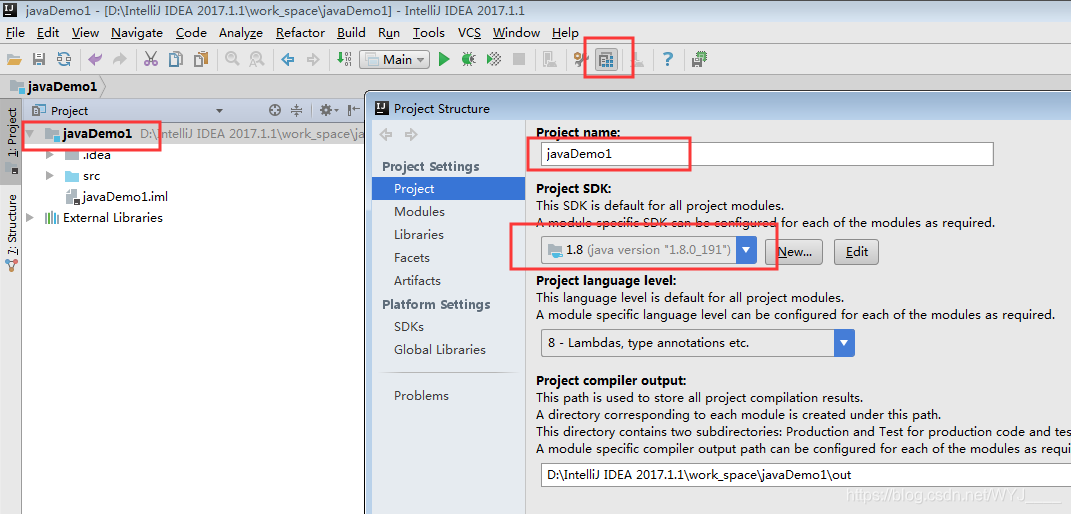
创建类
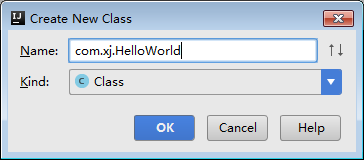
注意:不管是创建 class,还是 interface,还是 annotation,都是选择 new – java class
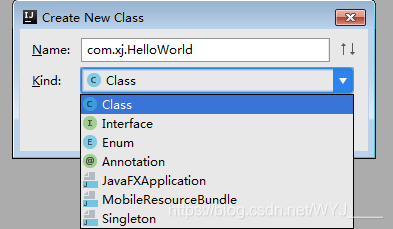
编写代码
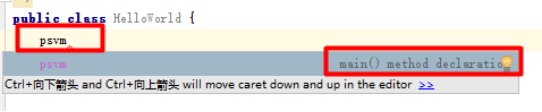
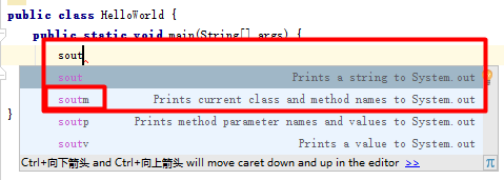
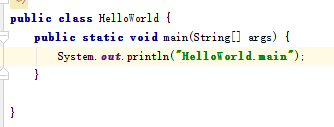
说明:在 IDEA 里写完代码,不用点击保存。
运行代码
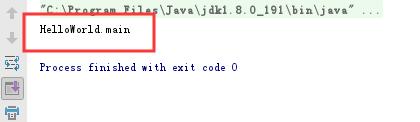
(2)创建web项目
点击File--->New--->Project:选择Java Enterprise,并且配置本地的Tomcat。
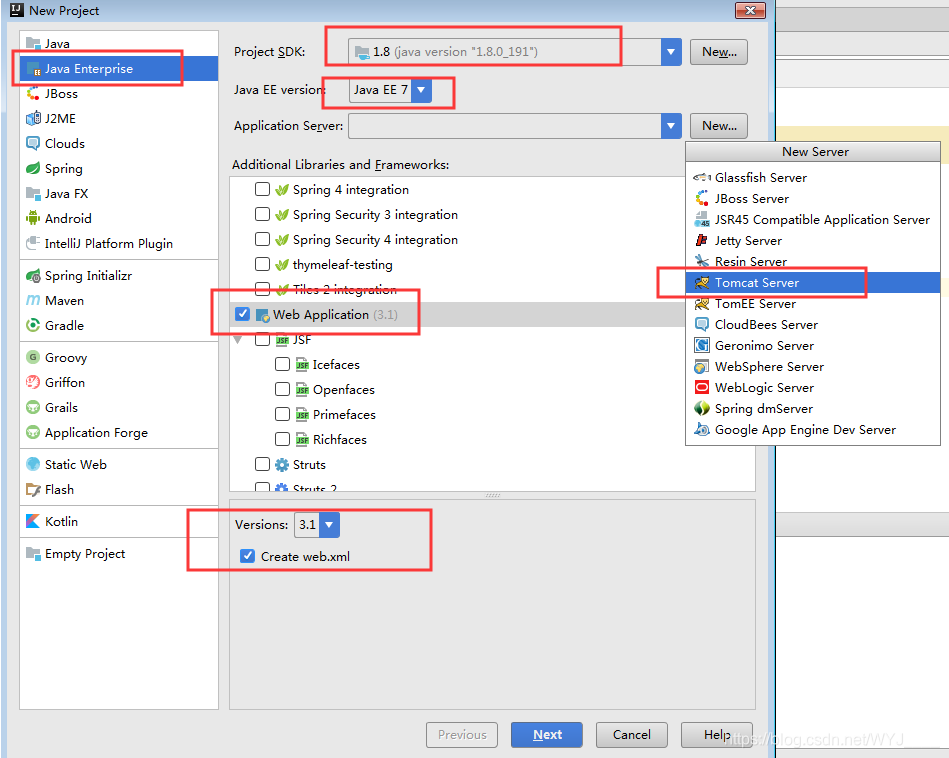
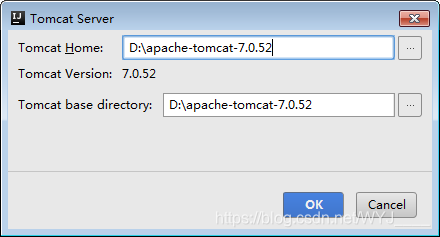
填写项目的名称和项目的位置
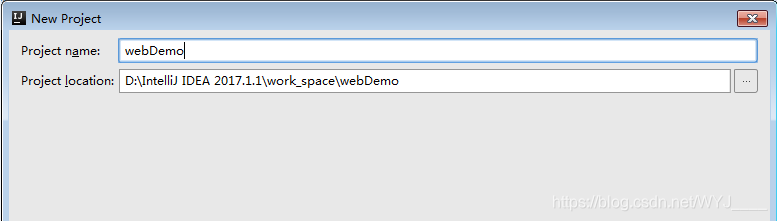
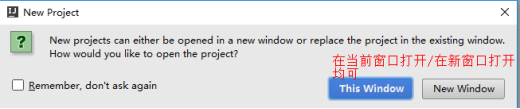
创建Servlet,
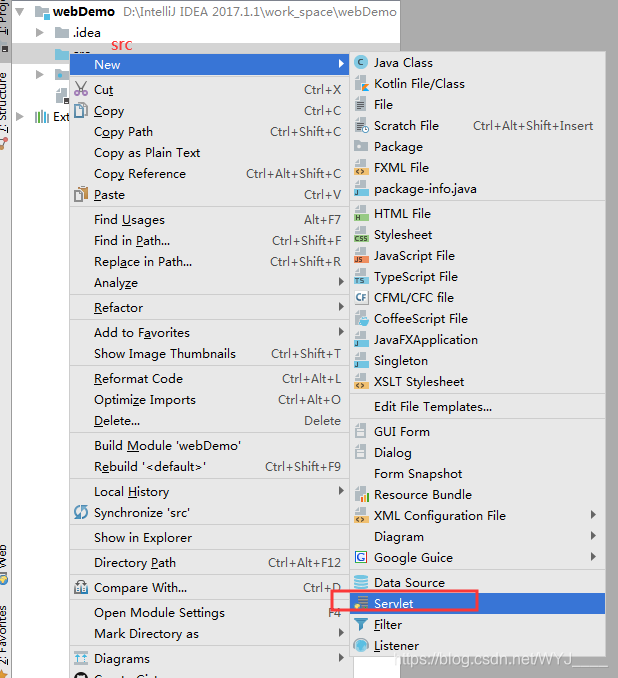
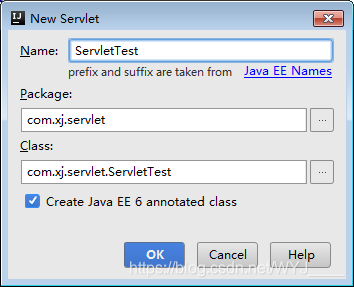
编写代码
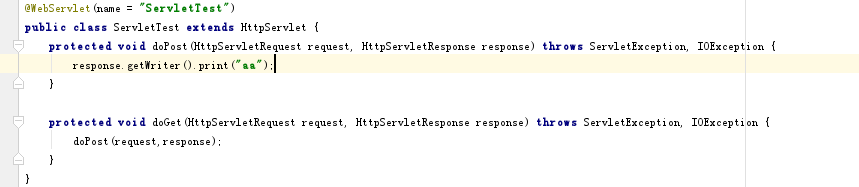
配置本地Tomcat
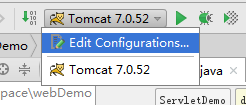
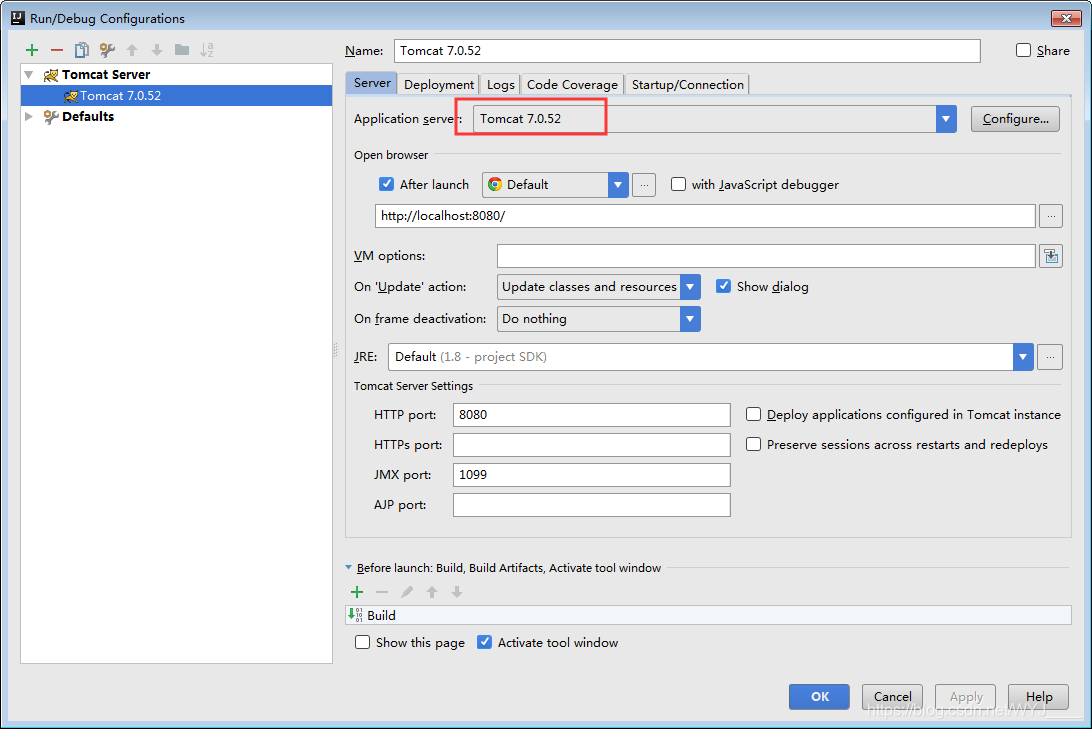
部署应用:
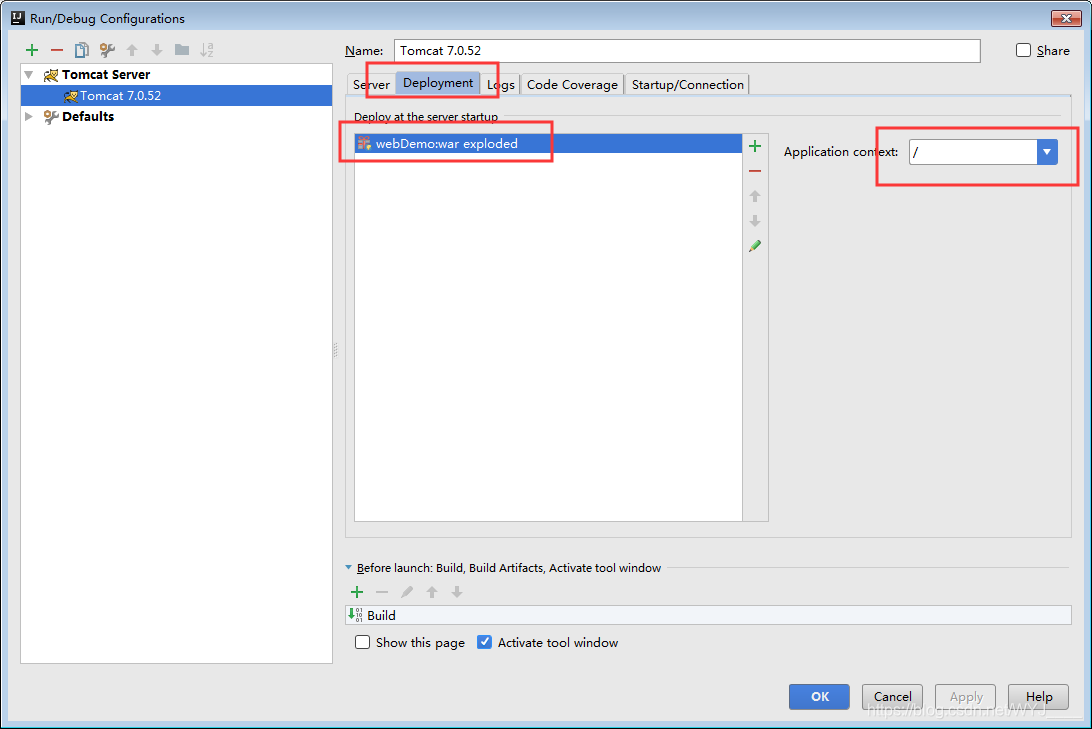
修改配置支持热部署
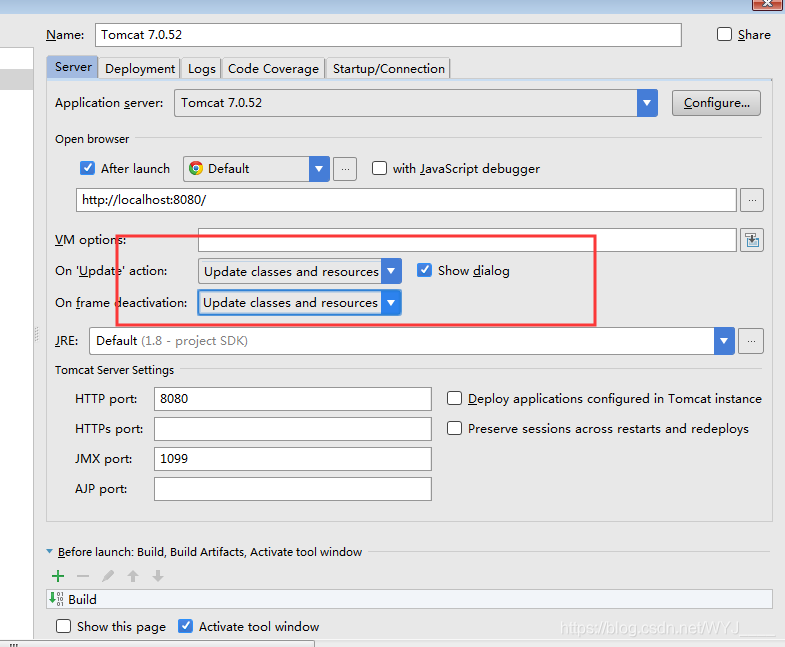
war模式—-将WEB工程以包的形式上传到服务器
war exploded模式—-将WEB工程以当前文件夹的位置关系上传到服务器
配置web.xml
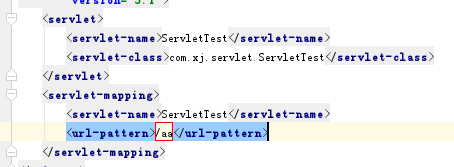
运行tomcat
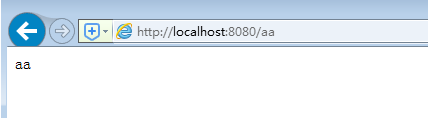
2.IDEA的常用配置
全局默认设置
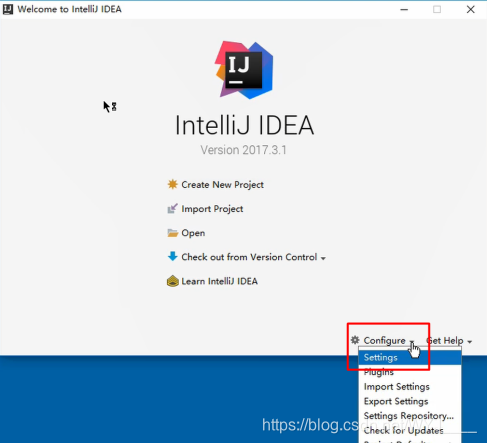
或者
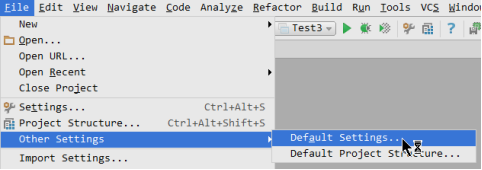
普通设置
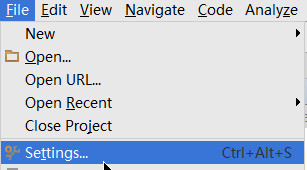
说明
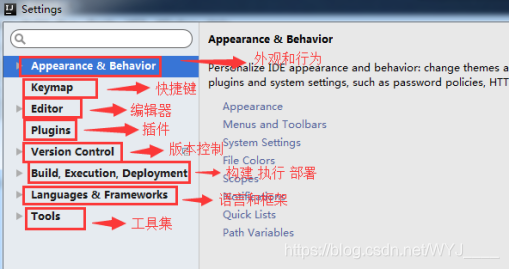
显示工具栏图标
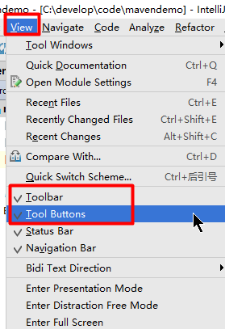
查看项目配置
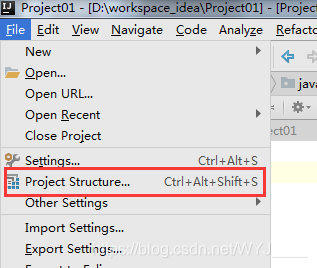
或者

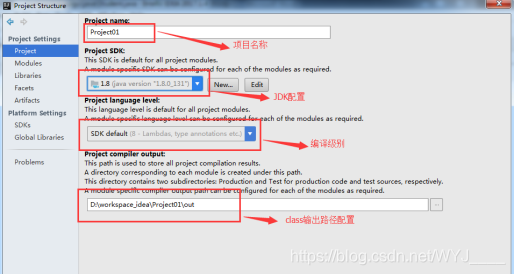
更改字体大小通过ctrl+鼠标滚轮
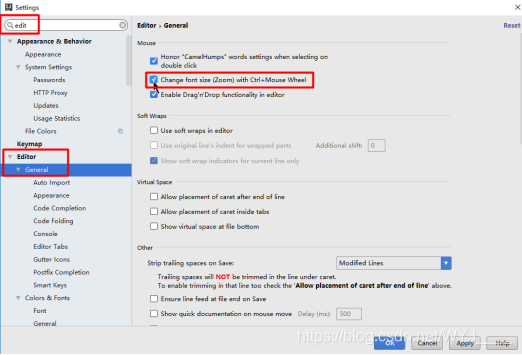
代码提示不区分大小写
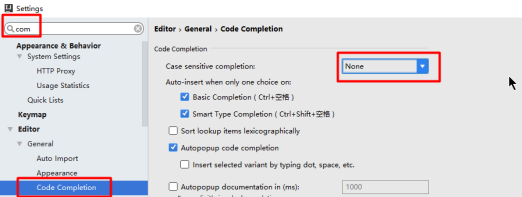
修改主题
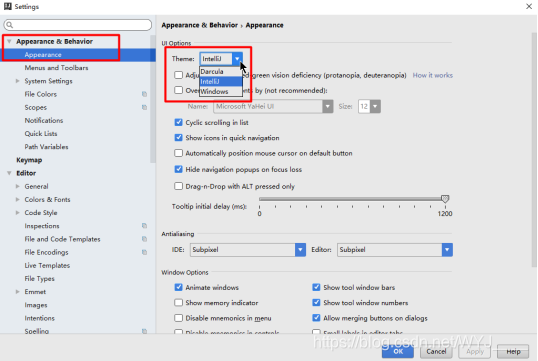
修改字体
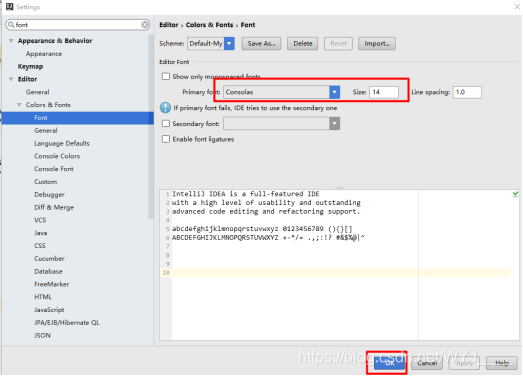
修改控制台输出字体
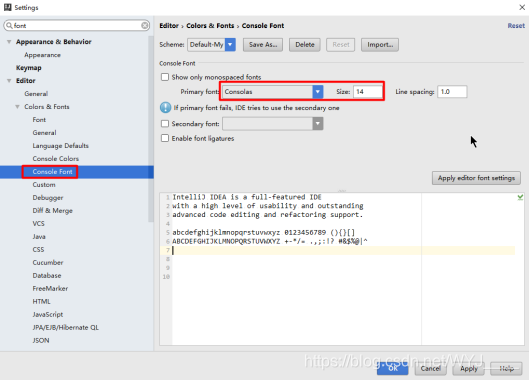
修改注释的字体颜色
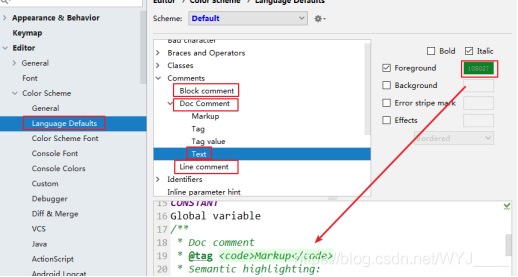
Doc Comment – Text:修改文档注释的字体颜色
Block comment:修改多行注释的字体颜色
Line comment:修改当行注释的字体颜色
设置文件编码
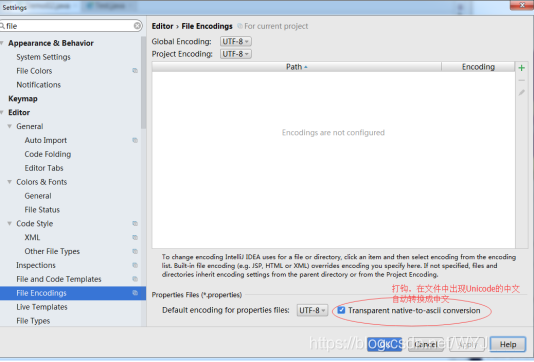
说明:Transparent native-to-ascii conversion 主要用于转换 ascii,一般都要勾选,不然 Properties 文件中的注释显示的都不会是中文
自动导包&优化导包
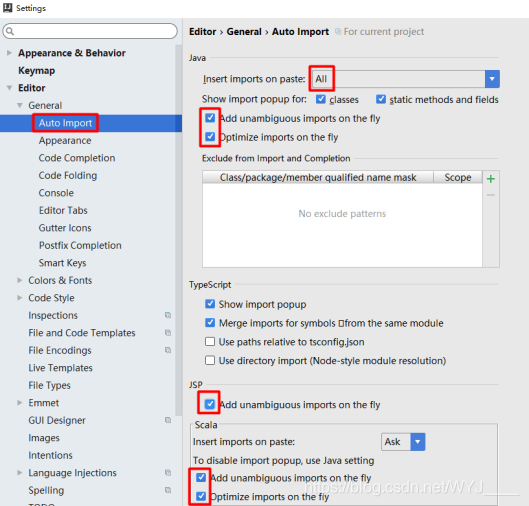
设置自动编译
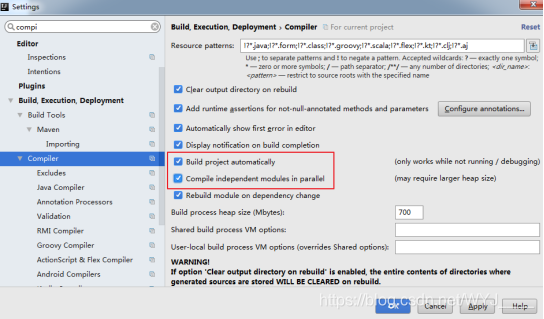
四、Maven关联IDEA
1.IDEA中配置Maven
链接:https://pan.baidu.com/s/14xAd5JE7RJwvUo9QHyYxFA
提取码:iysi
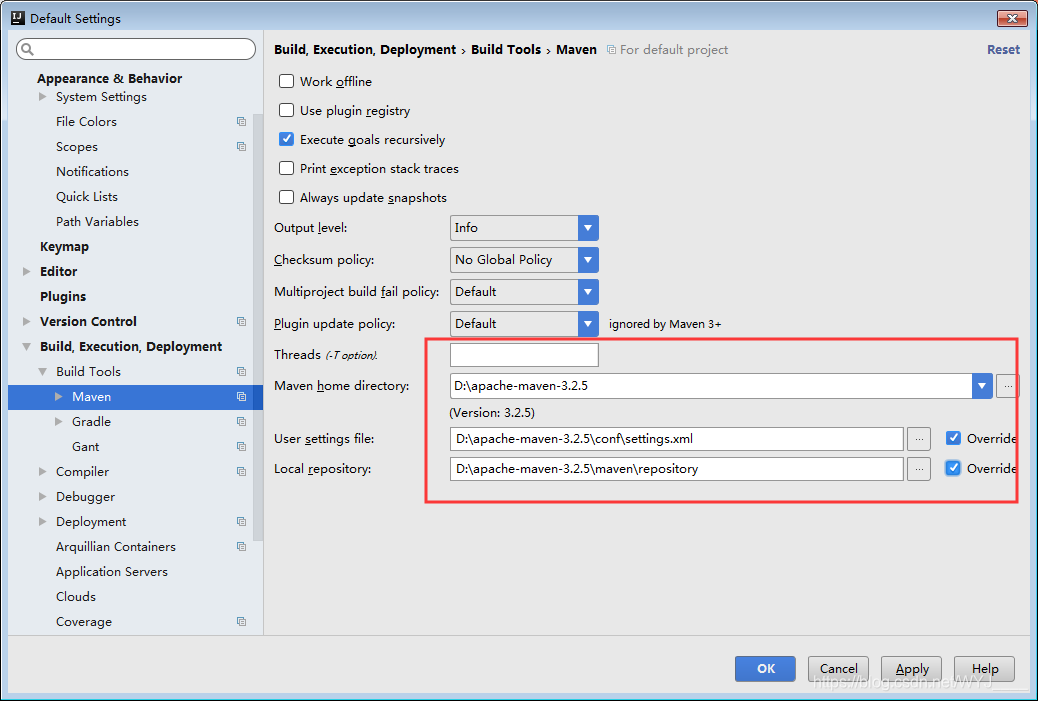
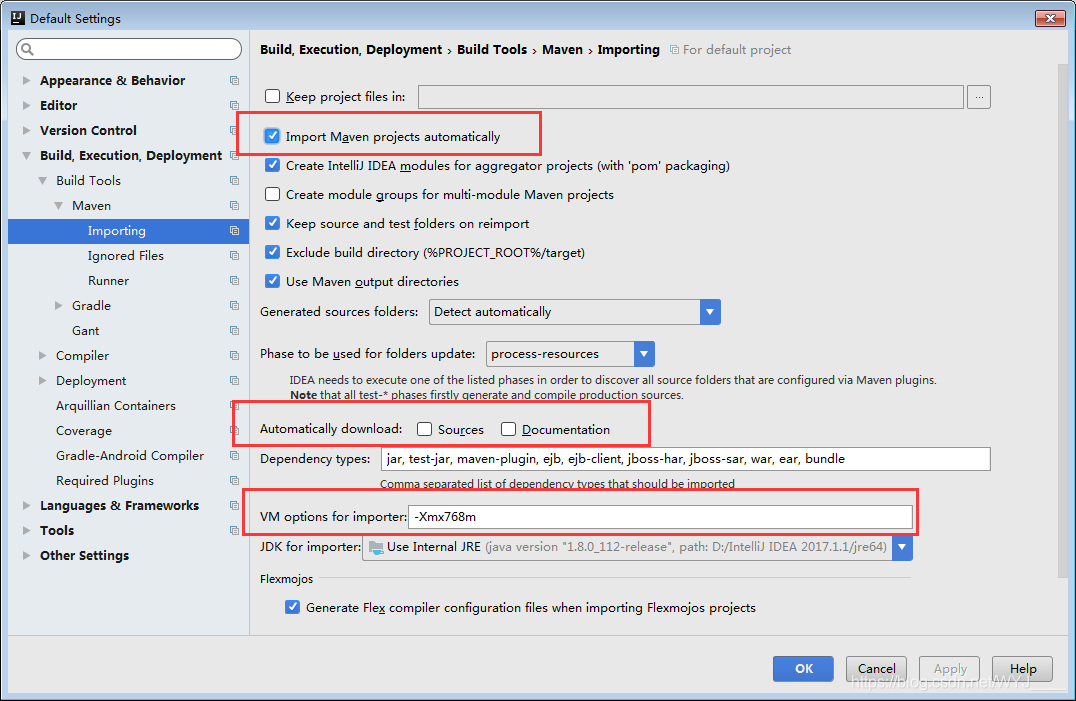
Import Maven projects automatically:表示 IntelliJ IDEA 会实时监控项目的 pom.xml 文件,进行项目变动设置。
Automatically download:在 Maven 导入依赖包的时候是否自动下载源码和文档。默认是没有勾选的,也不建议勾选,原因是这样可以加快项目从外网导入依赖包的速度,如果我们需要源码和文档的时候我们到时候再针对某个依赖包进行联网下载即可。IntelliJ IDEA支持直接从公网下载源码和文档的。
VM options for importer:可以设置导入的 VM 参数。一般这个都不需要主动改,除非项目真的导入太慢了我们再增大此参数。
2.创建Maven项目
创建项目时,选择左侧的Maven,之后可以直接next,录入项目的坐标之后,可以直接创建出默认的java项目.如果需要创建web项目,最优方式是勾选”Create from archetype”选项,选择”maven-archetype-webapp”进行创建.
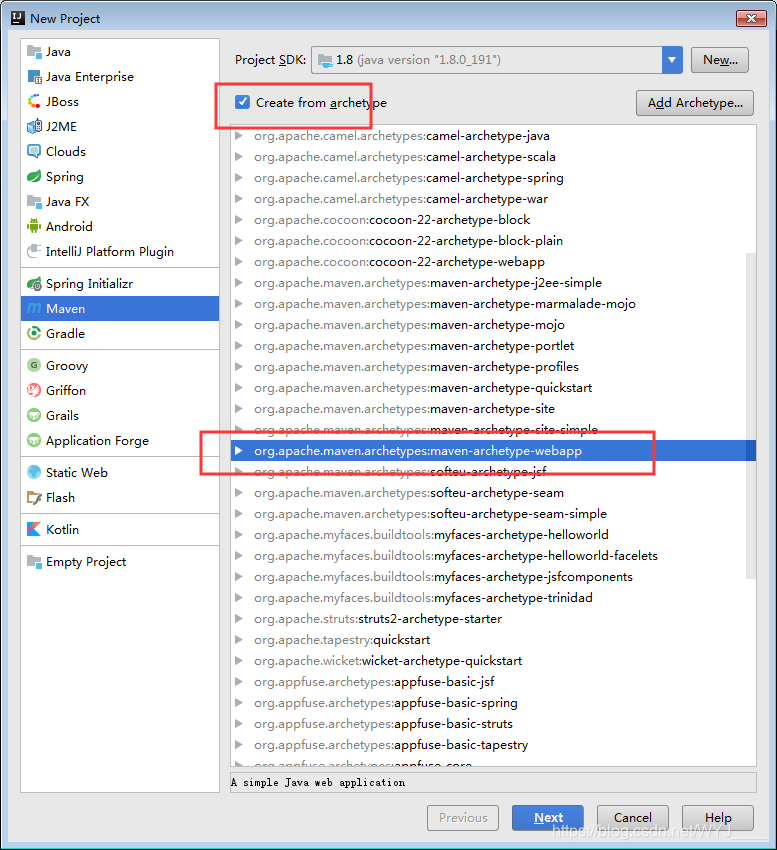
点击下一步,录入项目的坐标,
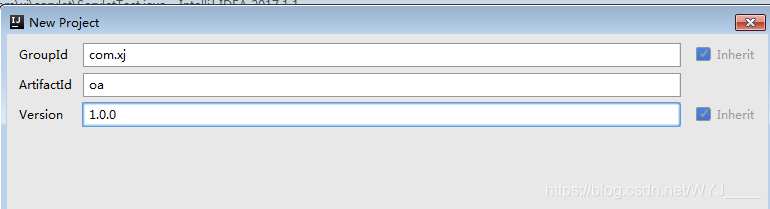
点击下一步,选择使用的Maven,默认即为配置的本地Maven
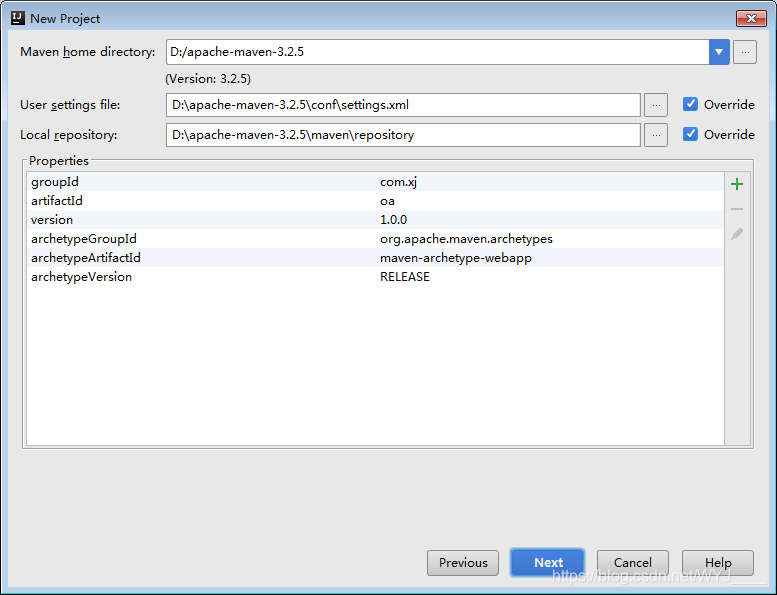
点击”下一步”,录入idea中显示的项目名,默认为项目的artifactId,点击完成,即完成项目的创建.
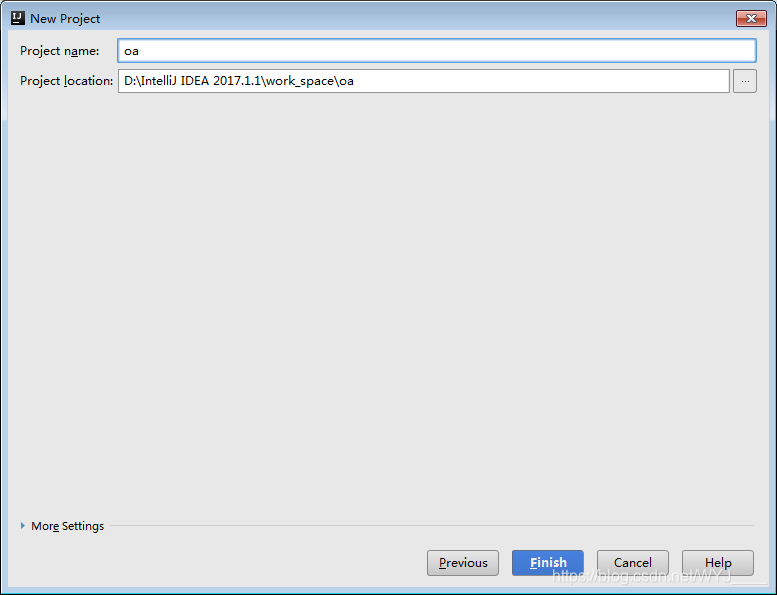
3.Maven的目录结构
IDEA中,不同的目录结构,使用不同图标进行标识,IDEA中的图标示例为:
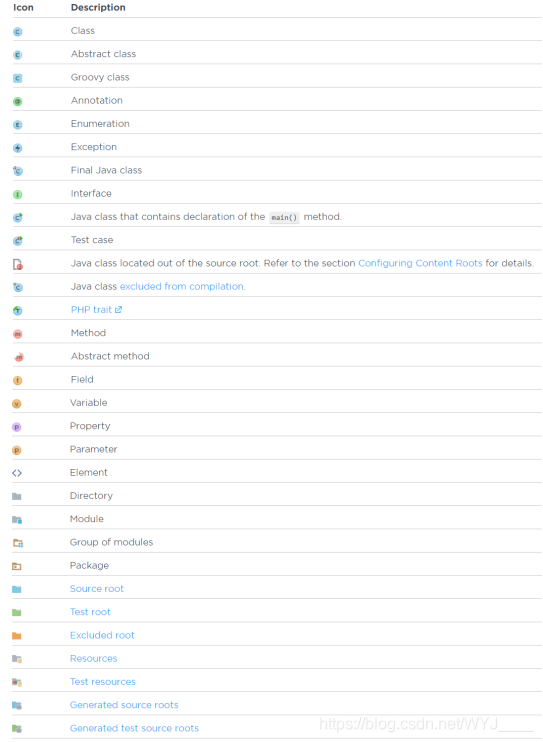
因此,创建出的项目需要补全文件夹时,除了需要创建对应的文件夹之外,还需要对文件夹进行不同角色的标记.
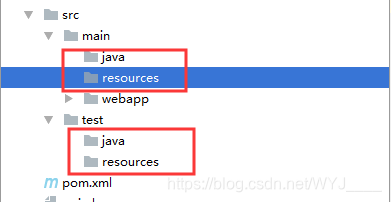
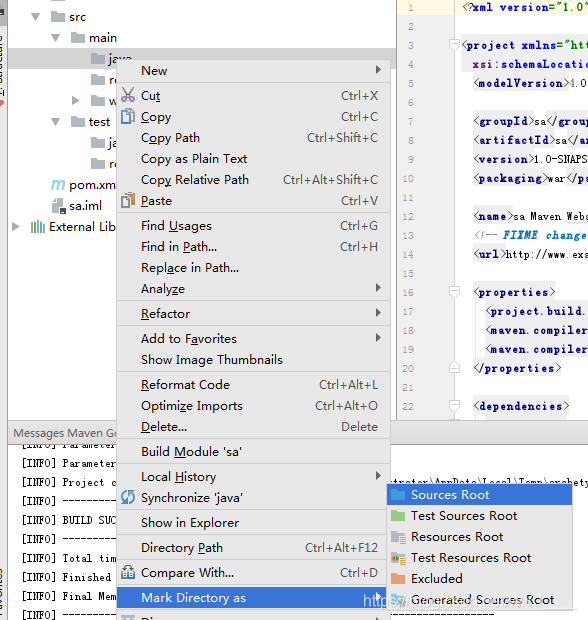
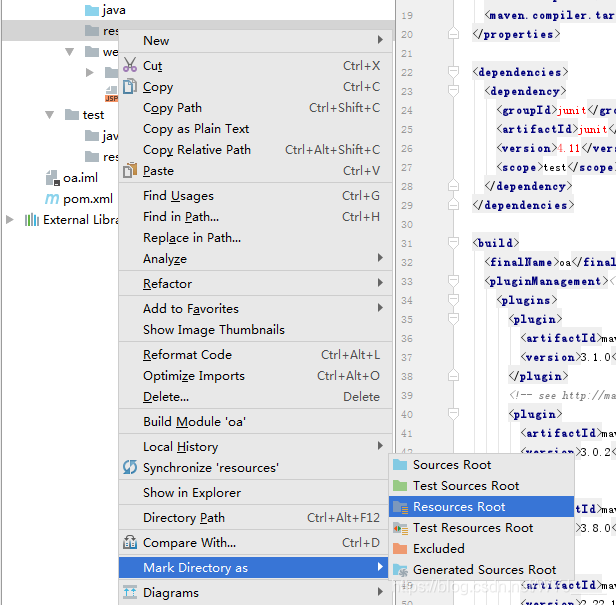
4.添加服务器
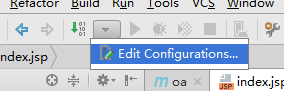
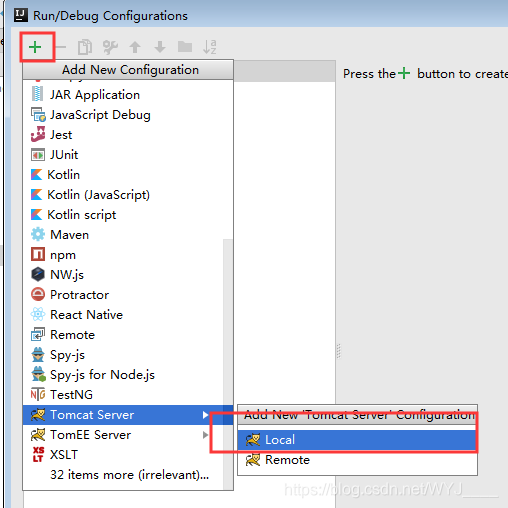
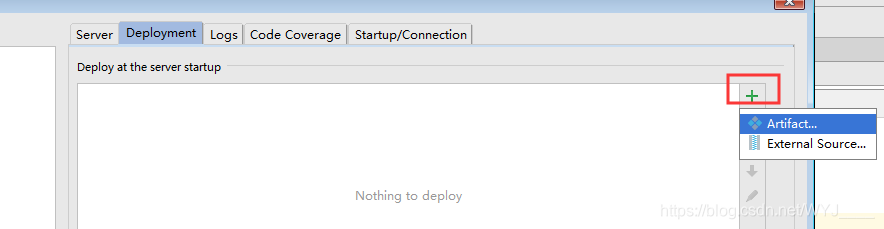
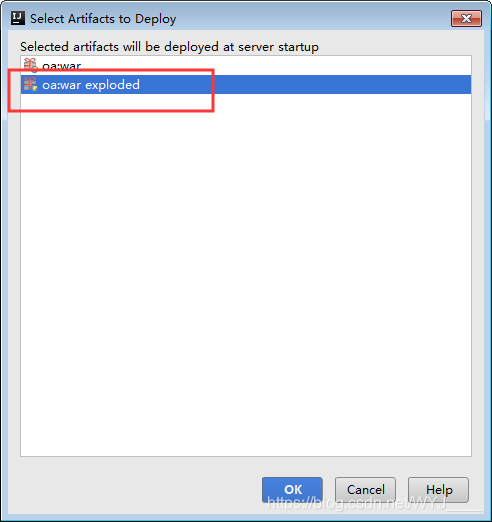
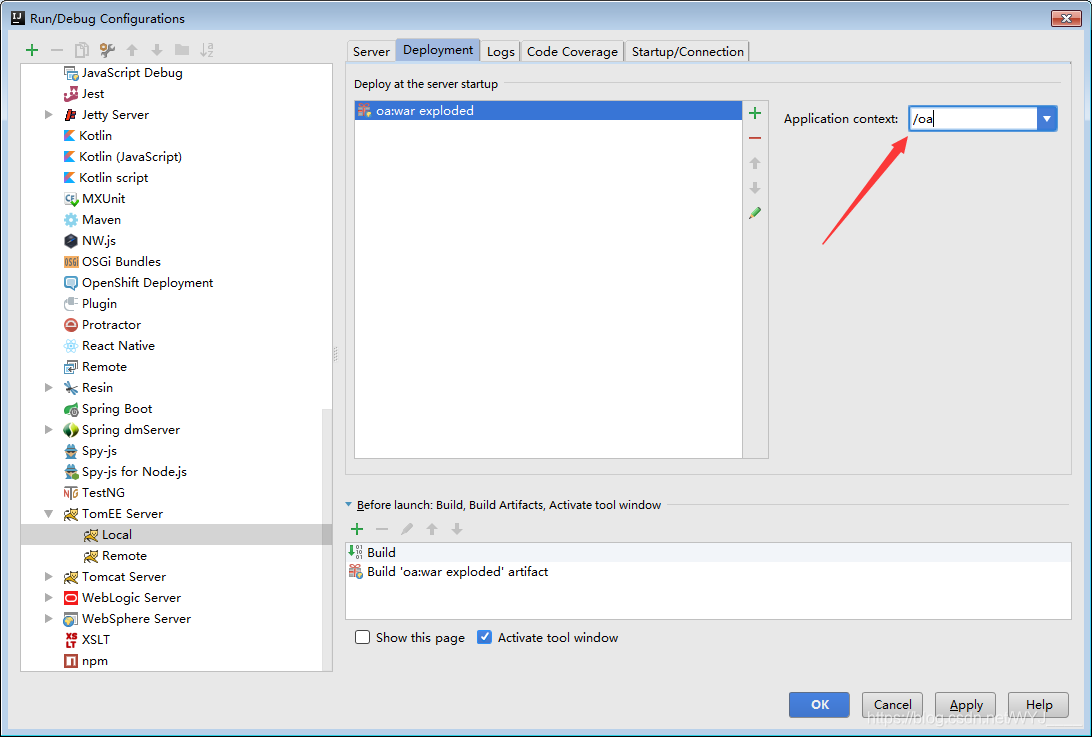
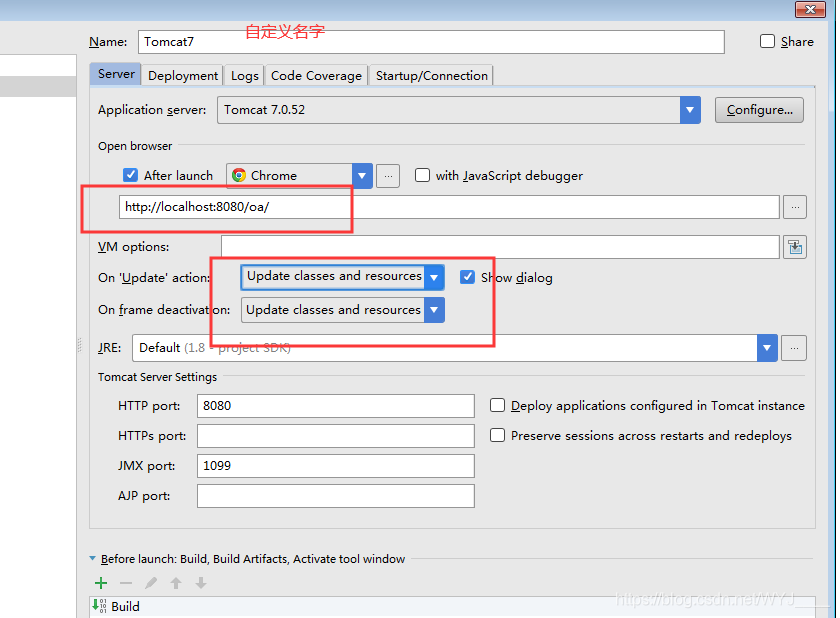
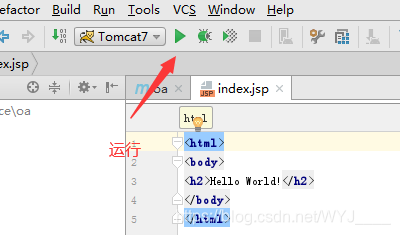
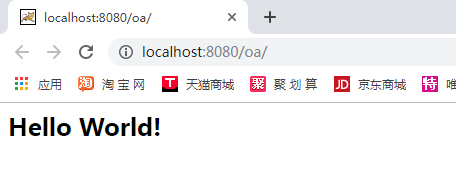
5.运行Maven命令
方式一:
首先,打开Maven的视图窗口.选择View--->Tool Windows--->Maven Projects.
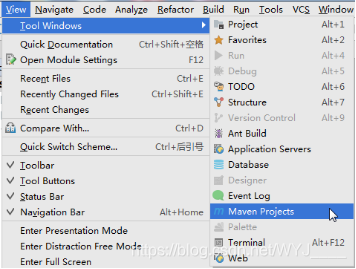
选择窗口中的Lifecycle中的选项双击,即可运行相应的命令.
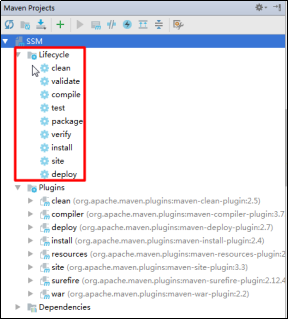
方式二
使用插件
添加Tomcat插件,在pom.xml中配置
<build>
<plugins>
<plugin>
<groupId>org.apache.tomcat.maven</groupId>
<artifactId>tomcat7-maven-plugin</artifactId>
<version>2.2</version>
<configuration>
<url>http://localhost/manager/text</url>
<server>tomcat7</server>
<username>tomcat</username>
<password>tomcat</password>
<port>8080</port>
<path>/oa</path>
</configuration>
</plugin>
</plugins>
</build>运行tomcat插件的命令,可以选择Plugins--->tomcat--->tomcat7:run命令
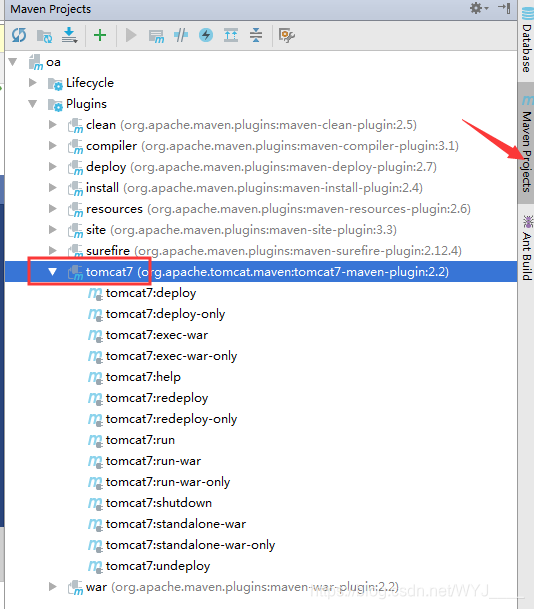
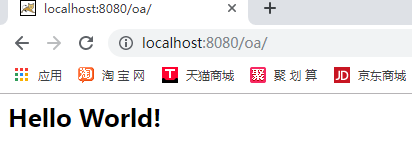
五、lombok插件
可以从Idea的插件仓库中安装插件:
选择Plugins,在搜索栏输入lombok,然后点击”Search in repositories”,从弹出的对话框中选择lombok,点击右侧的Intall.等待安装完成之后,再次点击,然后弹出一个重新启动的对话框,重新启动Idea.
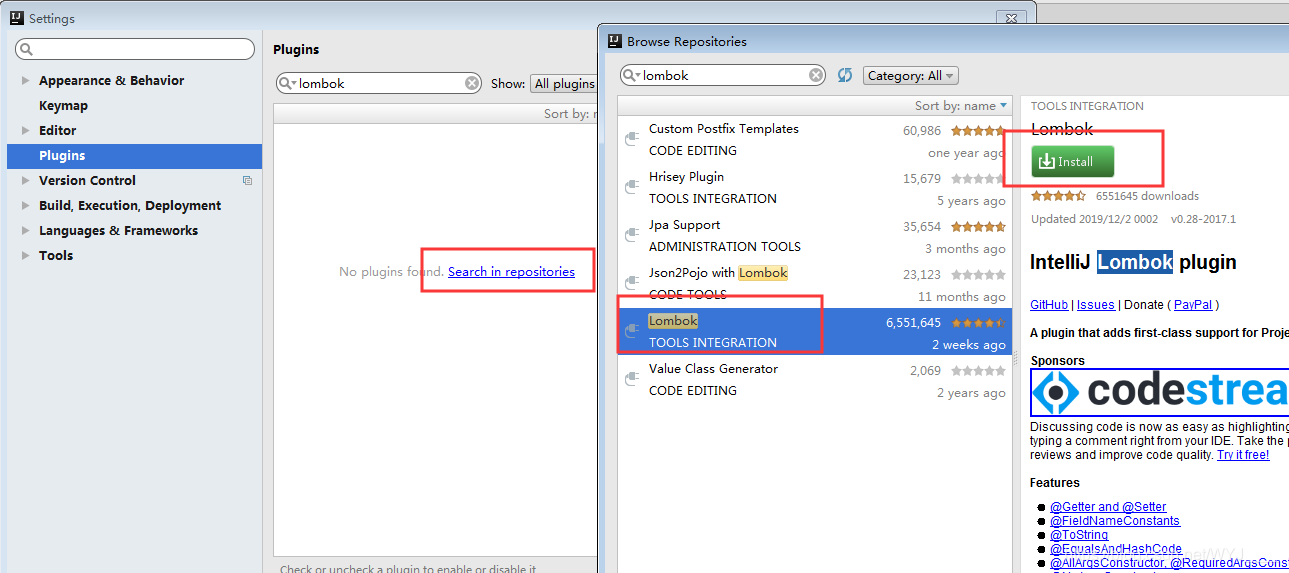
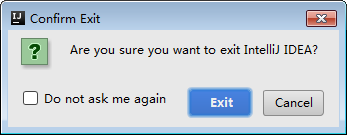
在pom.xml文件中添加依赖
<dependency>
<groupId>org.projectlombok</groupId>
<artifactId>lombok</artifactId>
<version>1.16.20</version>
<scope>provided</scope>
</dependency>创建一个User类(这里和main方法写一起了)
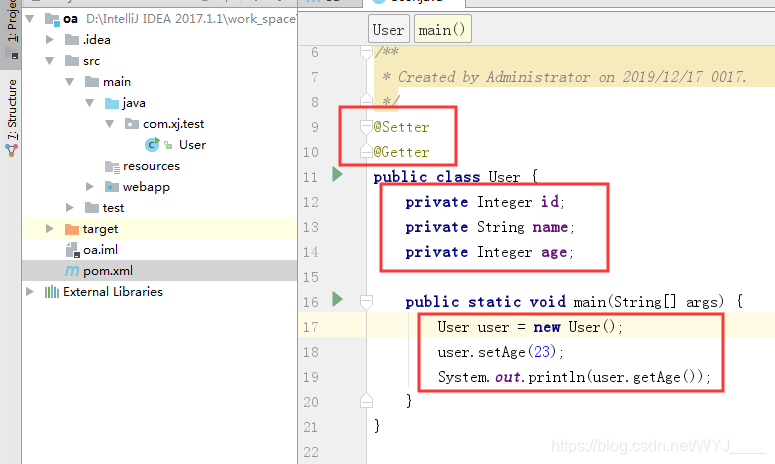
可以直接使用getter,setter方法。








 本文详细介绍了IntelliJ IDEA的安装、使用,包括创建项目、配置JDK,以及Maven的关联和配置。同时,讲解了lombok插件的安装和使用,帮助开发者提升效率。
本文详细介绍了IntelliJ IDEA的安装、使用,包括创建项目、配置JDK,以及Maven的关联和配置。同时,讲解了lombok插件的安装和使用,帮助开发者提升效率。
















 47万+
47万+

 被折叠的 条评论
为什么被折叠?
被折叠的 条评论
为什么被折叠?








